Introduction
在当今全球化的世界中,内容创作不再受地理范围的限制。因此,吸引多元、国际化的受众对视频创作者越来越重要。无论您是一名YouTuber、 电影制片人还是电子学习内容提供商,能够让您的内容用多种语言呈现,都会大大提高其影响力。这时Oryx的作用就显现出来了 - 通过OpenAI驱动的先进多语言配音和翻译服务,打破语言障碍现在变得更加简单、经济。
在这篇博客中,我们将讨论Oryx如何支持将视频文件从一种语言配音和翻译成另一种语言,例如将一段英语演讲的视频转换成中文字幕和演讲。 我们将探讨这项技术如何帮助您吸引更广泛的受众,发掘内容的全部潜力,同时使用起来非常简单,对您的钱包友好。所以,让我们一起深入了解 多语言视频内容的Oryx!
Step 1: Create Oryx by One Click
创建 Oryx 很简单,只需点击一下,如果您使用 Digital Ocean droplet,就可以完成。 请参阅如何通过 1-Click 设置视频流服务了解详细信息。
您还可以使用 Docker 通过单个命令行创建 Oryx:
docker run --restart always -d -it --name oryx -v $HOME/data:/data \
-p 80:2022 -p 443:2443 -p 1935:1935 -p 8000:8000/udp -p 10080:10080/udp \
registry.cn-hangzhou.aliyuncs.com/ossrs/oryx:5
创建 Oryx 后,您可以通过 http://your-server-ip/mgmt 访问它。
Step 2: Upload Video Source File
首先,上传视频源文件,选择 视频翻译 > 视频源 > 上传本地文件 > 上传文件 上传文件:
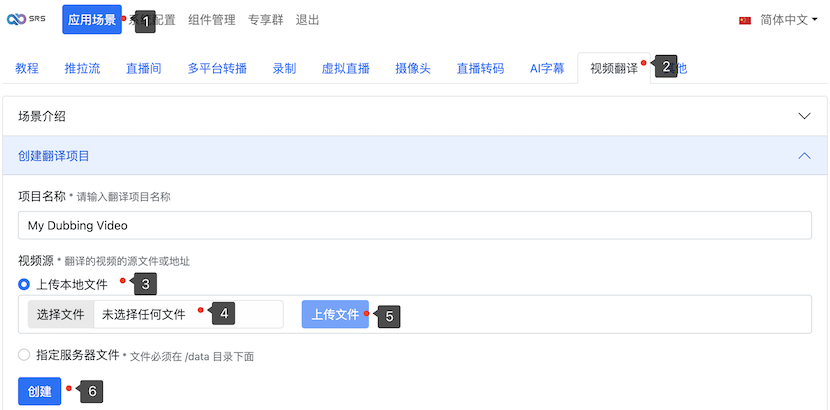
Note: 你也可以使用其他工具,将视频文件上传到
/data目录,然后选择指定服务器文件直接使用文件。
Step 3: Setup OpenAI Secret Key for Dubbing
要使用AI的各种服务,您必须从 OpenAI 获取一个密钥。请在您的浏览器中打开 API 密钥
页面,然后点击 创建新的密钥 按钮。密钥创建后,复制它并在 Oryx 中设置。
然后,在视频翻译设置 > 语音识别设置中设置OpenAI的密钥,如下图所示。然后点击 测试OpenAI服务可用性按钮,如果测试通过,
没有任何错误,点击更新按钮。
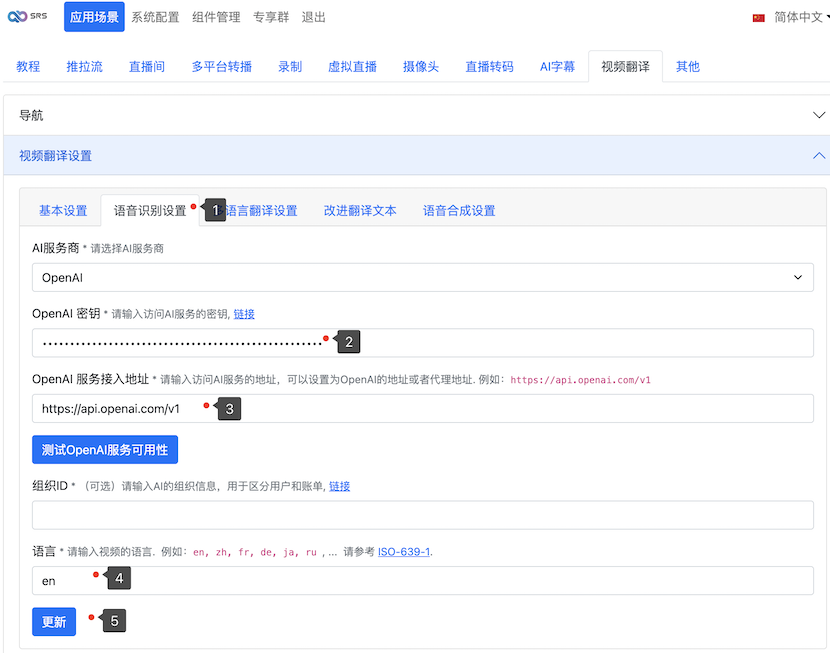
Step 4: Setup the Language to Translate
设置视频源的语言,请打开 视频翻译设置 > 语音识别设置 > 语言 ,然后设置翻译的目标语言,设置AI的提示词
视频翻译设置 > 多语言翻译设置 > 提示词 ,点击更新按钮。
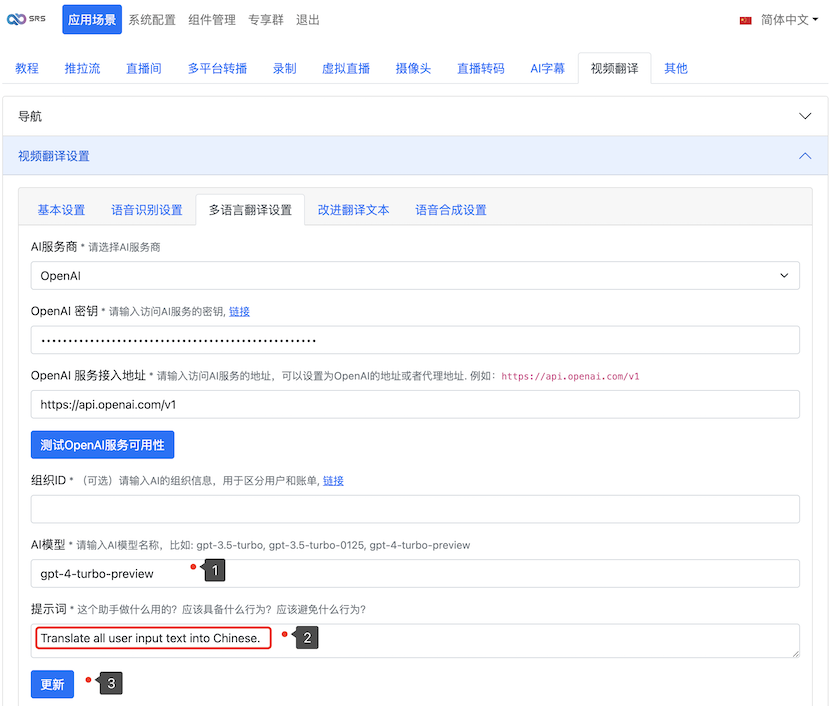
Step 5: Start Dubbing and Download Translated Video
点击 开始翻译 按钮,如下图所示。

如果翻译后的视频,比原始视频长,可以点击 改进翻译 或者 合并到下一组 按钮,让翻译后的语音更短,如下图所示。
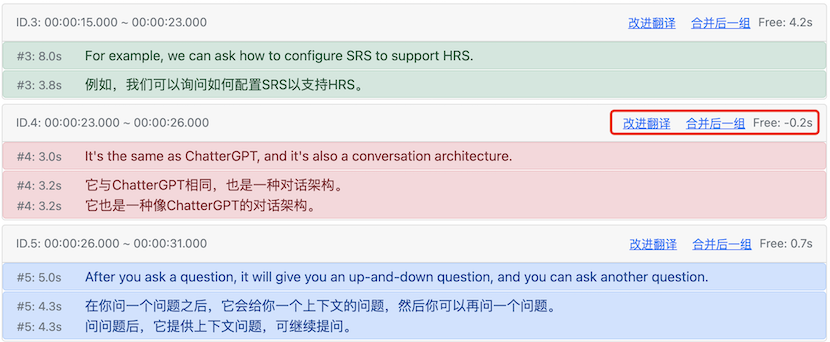
如果所有的音频分段都没有问题,也就是没有红色背景的分段,你可以点击按钮 下载翻译视频 下载。
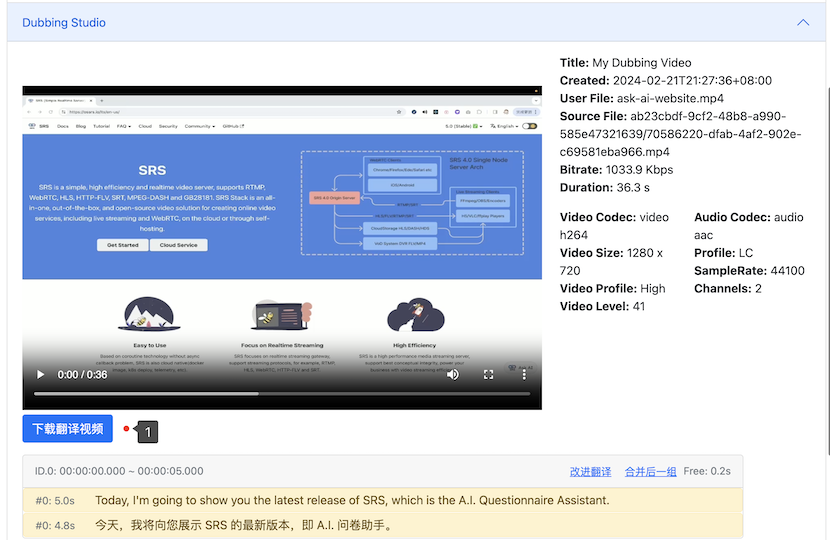
Conclusion
总之,Oryx 支持将视频文件配音和翻译成多种语言,包括将英语语音转换为中文字幕和语音,这对于希望吸引更多观众的内容创作 者来说是一个改变游戏规则的解决方案。通过利用 OpenAI 服务的先进功能,Oryx 确保视频本地化的高效、经济实惠和用户友好。 这项了不起的技术不仅打破了语言障碍,还促进了文化交流和全球沟通,推动您的内容进入新领域,为无限可能打开大门。
